Propaganda
O Windows 8.1 está aqui e traz muitos recursos novos e aprimorados. A atualização é gratuita para os usuários atuais do Windows 8, está disponível na Windows Store e o processo de instalação, se não for rápido, pelo menos é fácil. Se você deseja inicializar na área de trabalho, tirar proveito da integração aprimorada do SkyDrive ou executar vários aplicativos próximos um do outro com o novo recurso Snap dinâmico, considere atualizar.
Caso você não goste do Windows 8.1 ou tenha problemas, observe que a única maneira de voltar ao Windows 8 após a atualização para o Windows 8.1 é restaurar uma imagem do sistema criada anteriormente. Infelizmente, uma imagem do sistema Windows 8 só pode ser restaurada no Windows 8, o que significa que você precisará da mídia de instalação do Windows 8. Não tema, descrevemos aqui todo o processo de atualização e downgrade do Windows 8.1.
Por que você deve atualizar para o Windows 8.1?
o atualização gratuita do Windows 8.1 introduz novos recursos e melhorias há muito esperadas.
A Microsoft fez vários alterações na interface do usuário (UI). Além de a tela inicial não ficar mais cheia de blocos ao instalar novos aplicativos, você também pode compartilhar o papel de parede da área de trabalho com a tela Iniciar, o que torna a transição de uma visualização para outra mais natural. Se você é multitarefa, adora poder agora ajustar mais de dois aplicativos para exibir um ao lado do outro e alterar dinamicamente quanto espaço na tela cada um deles ocupa.
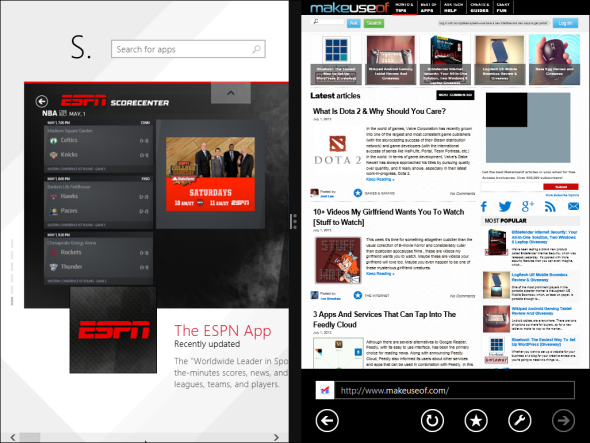
A novidade mais significativa é a profunda integração do SkyDrive, oferecendo armazenamento em nuvem nativo e gratuito, acessível em todo o sistema operacional e sincronizando arquivos entre dispositivos.
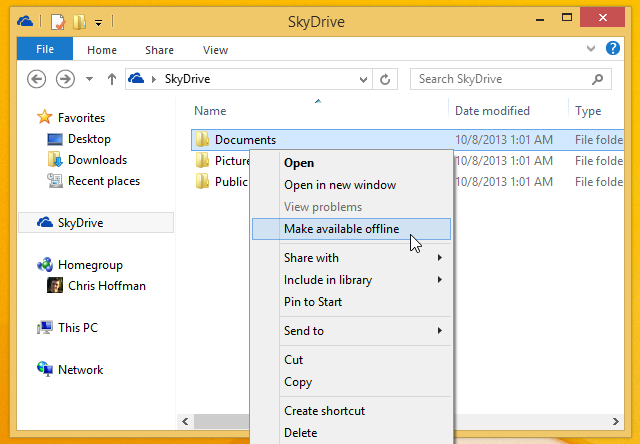
Para o desgosto de muitos usuários, a Microsoft decidiu usar o recurso "Buscar" do SkyDrive no Windows 8.1, mas você pode substituir Buscar por aplicativos de terceiros 4 aplicativos de área de trabalho remota para buscar arquivos no Windows e alémA Microsoft removeu recentemente o recurso "Buscar" do SkyDrive. Aqui, mostramos como você pode acessar arquivos remotamente em e a partir de vários dispositivos, incluindo Mac, Linux, iOS e Android. consulte Mais informação , por exemplo, com TeamViewer.
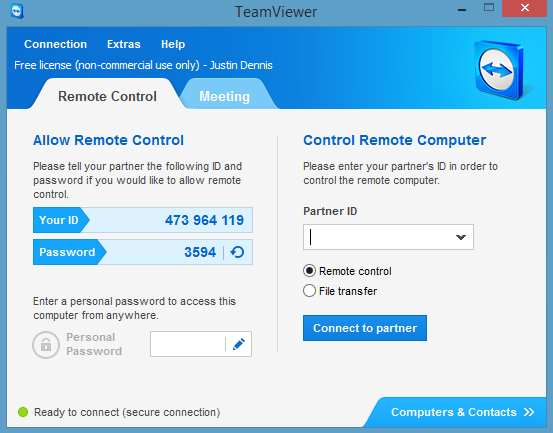
No Windows 8.1, você pode finalmente inicialize na área de trabalho. Muitos usuários também estavam antecipando a retorno do botão Iniciar, mas ficaram muito desapontados ao descobrir que é apenas um atalho para a tela Iniciar. Se você é um deles, confira o que você pode fazer com o Win + X Menu & Editor 8 maneiras de melhorar o Windows 8 com o Win + X Menu EditorO Windows 8 contém um recurso quase oculto que você precisa conhecer! Pressione a tecla Windows + X ou clique com o botão direito do mouse no canto inferior esquerdo da tela para abrir um menu que agora você pode personalizar. consulte Mais informação em vez de.
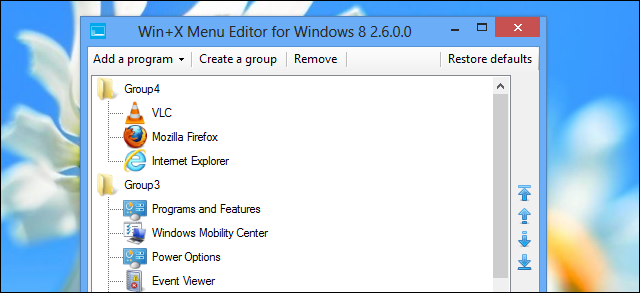
Em resumo, você deve atualizar para o Windows 8.1 se desejar aproveitar os seguintes recursos principais:
inicializar na área de trabalho
integração nativa do SkyDrive
Multitarefa dinâmica do Snap para executar vários aplicativos lado a lado e redimensioná-los
E há mais recursos novos ou aprimorados nos quais você pode se interessar:
aplicativo de email aprimorado, incluindo suporte a arrastar e soltar e uma barra de ferramentas para classificar mensagens
pesquisa universal de aplicativos, configurações e arquivos
novos aplicativos de estilo moderno, como Lista de Leitura ou Comida e Bebida
uma versão aprimorada do Internet Explorer 11 moderno
Tutoriais; aparentemente o Windows 8.1 ainda não é intuitivo, pelo menos agora há ajuda.
Leia isto antes de atualizar para o Windows 8.1
Se você deseja aproveitar os novos recursos do Windows 8.1, aguarde um momento. Você não pode reverter a atualização e retornar ao Windows 8, caso não goste! A única maneira de fazer o downgrade do Windows 8.1 para o Windows 8 é se você preparou uma imagem do sistema antes de atualizar.
O que preparar antes da atualização
Execute um atualização do Windows Windows Update: tudo o que você precisa saberO Windows Update está ativado no seu PC? O Windows Update protege você contra vulnerabilidades de segurança, mantendo o Windows, Internet Explorer e Microsoft Office atualizados com as mais recentes correções de segurança e correções de bugs. consulte Mais informação e instale todas as atualizações importantes antes de atualizar. Você não poderá ver o arquivo do Windows 8.1 até que todas as principais atualizações tenham sido instaladas. Em seguida, verifique se você tem espaço de armazenamento suficiente na unidade do sistema; o arquivo de atualização está entre 2 e 4 GB. Após a limpeza, crie um backup dos seus arquivos. Melhor ainda, se você deseja fazer o downgrade ou restaurar o sistema, caso algo dê errado durante a atualização, crie uma imagem do sistema.
Você pode restaurar, atualizar ou redefinir o Windows 8 Como restaurar, atualizar ou redefinir a instalação do Windows 8Além do recurso padrão de restauração do sistema, o Windows 8 possui recursos para "atualizar" e "redefinir" o seu PC. Pense nelas como formas de reinstalar rapidamente o Windows - mantendo seus arquivos pessoais ou excluindo ... consulte Mais informação , mas a opção de criar um backup dos seus dados ou uma imagem completa do sistema está meio oculta. No Windows 8, abra a barra de botões e faça uma Procurar para recuperação em Configurações. A opção que você está procurando é chamada Windows 7 File Recovery.
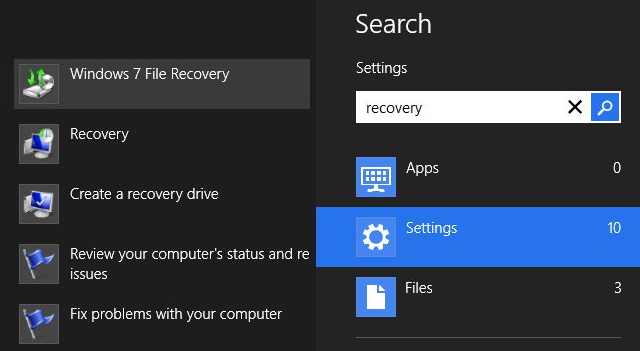
Esse recurso foi adicionado para que você possa restaurar os backups feitos no Windows 7. A recuperação de arquivos do Windows 7 pode parecer familiar. De fato, parece o mesmo que o Backup e restauração do Windows 7 Como configurar e usar o recurso de backup e restauração do Windows 7Dificilmente é um segredo quando digo que mais cedo ou mais tarde você precisará de um backup dos seus dados pessoais. Você tem um agora? O que impede a maioria das pessoas de preparar backups regulares ... consulte Mais informação característica. Além de parecer da mesma maneira, também funciona da mesma maneira, o que significa que manteve a capacidade de criar backups e imagens do sistema. Então vá em frente e crie a imagem do sistema Windows 8, que é sua única chance de restaurar sua instalação pessoal do Windows 8, após uma atualização para o Windows 8.1.
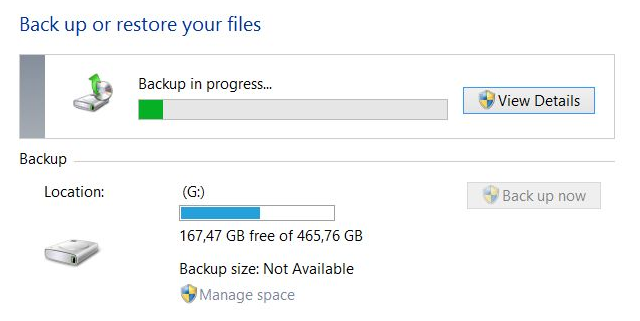
Como o Windows 8.1 não permitirá que você restaure uma imagem do sistema do Windows 8, será necessário reinstalar o Windows 8 antes de restaurar a imagem do sistema.
Se você não possui a mídia de instalação do Windows 8, crie-a agora. Isso é algo que a Microsoft realmente facilitou bastante. Tenha sua chave do produto pronta, navegue até Atualizando o Windows página, clique no Instale o Windows 8, execute o arquivo .exe e, depois de inserir a chave do produto, selecione Instale criando mídia. Veja todo o processo com capturas de tela no Supersite for Windows.
Por fim, para poder atualizar para o Windows 8.1, você deve usar um Conta da Microsoft para efetuar login no Windows Como a Microsoft revisou as contas de usuário no Windows 8O que há com as contas de usuário no Windows 8? Não é complicado - a Microsoft quer que todos usem uma conta online para entrar no sistema operacional de desktop. Claro, eles oferecem um equivalente offline, mas eles ... consulte Mais informação , não uma conta de usuário local. Chris explicou como configurar uma conta da Microsoft Atualizando seu PC para Windows 8.1? Prepare-o primeiro!O Windows 8.1 faz alterações significativas no Windows 8 e é uma atualização válida em qualquer dispositivo. Como você atualizará depende de qual versão do Windows você está atualizando. Este artigo tem todos os detalhes. consulte Mais informação em seu artigo sobre como preparar o Windows 8 para a atualização.
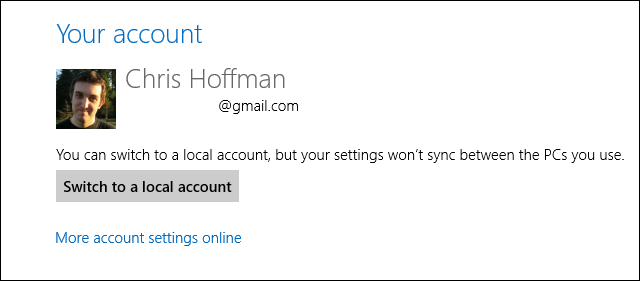
Atualização para o Windows 8.1
Esta é a parte mais fácil de todo esse empreendimento, embora não necessariamente a mais rápida; pode levar mais de três horas. Portanto, não planeje fazer nada com esse computador por um tempo.
Sempre que você puder poupar tempo, navegue até a Windows Store no dispositivo Windows 8 que deseja atualizar.
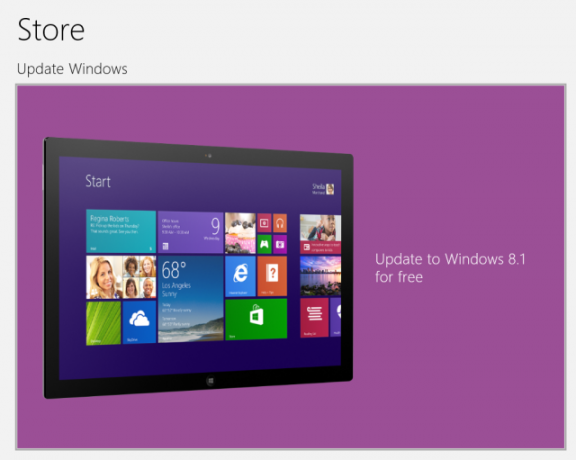
Se você não vir esse enorme bloco roxo do Windows Update mostrado acima, provavelmente terá algumas atualizações importantes para instalar. Vá para o Windows Update (abra a barra de botões, pesquise Configurações para atualizare inicie atualização do Windows), verifique se há atualizações, force as atualizações pendentes a baixar e instalar imediatamente, depois volte e tente novamente.
Se você vir o bloco roxo, clique nele, faça o download da atualização do Windows 8.1…
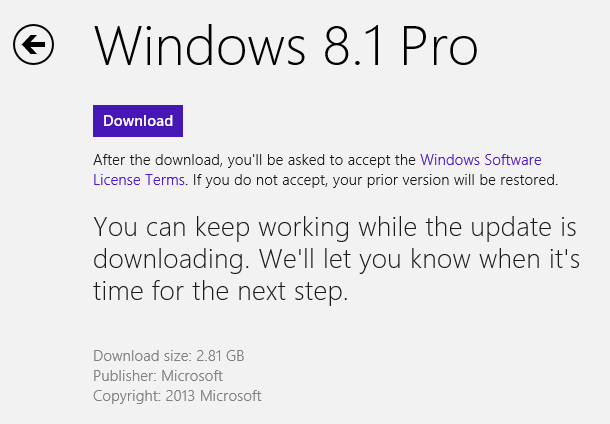
… E inicie o processo de instalação.
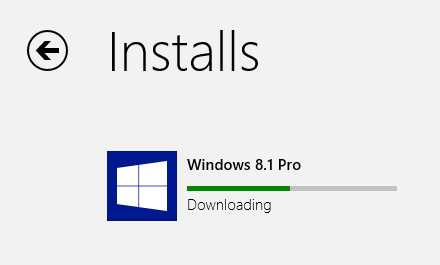
Seu computador será reiniciado automaticamente várias vezes.
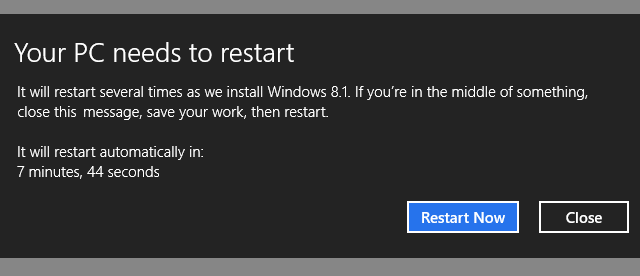
Como parte do processo de instalação, você precisa aceitar novos termos de licença, escolher configurações expressas ou personalizadas, entrar sua conta da Microsoft, verifique sua conta com um código de segurança enviado para o endereço de e-mail registrado e dê OK ao SkyDrive configuração.
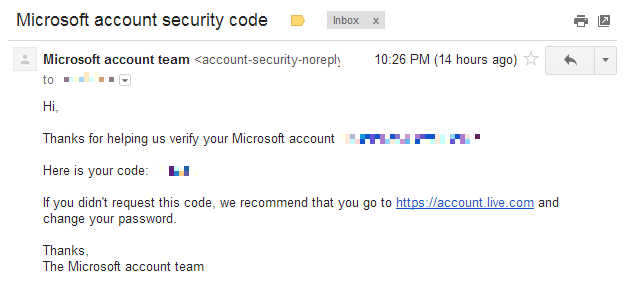
Após a conclusão da instalação, você chegará à tela inicial do Windows 8.1 aprimorada. Se você atualizou do Windows 8, seus arquivos e aplicativos instalados anteriormente ainda estarão lá. Se você atualizou a partir do Windows 8.1 Preview, no entanto, precisará reinstalar seus programas e aplicativos da área de trabalho, embora os links de download de aplicativos modernos estejam esperando por você na tela Iniciar. Desfrute de explorar o ambiente atualizado.
Fazer o downgrade para o Windows 8
Você está decepcionado com o Windows 8.1? Não gosta de como funciona em comparação com o Windows 8 ou algo deu errado durante a atualização? Este é o momento de usar a imagem do sistema criada anteriormente para "fazer o downgrade" para o Windows 8.
Como mencionado anteriormente, você não pode usar a imagem do sistema Windows 8 no Windows 8.1 porque, essencialmente, é um sistema operacional diferente. Portanto, não se trata de um downgrade, mas de uma restauração muito intensiva do sistema de força bruta. E aqui está como você faz isso ...
Primeiro, você deve substituir o Windows 8.1 por uma nova instalação do Windows 8 usando sua mídia de instalação original ou as que você criou antes da atualização. Quando voltar ao Windows 8, use um Disco de recuperação do Windows 8 Como criar um disco de recuperação do Windows 8Os dias de reinstalação do Windows, quando ele atua, já se foram há muito tempo. Tudo o que você precisa para corrigir o Windows 8 é um disco de recuperação, em CD / DVD, USB ou unidade de disco rígido externa. consulte Mais informação ou reinicie as opções de recuperação no menu Energia. Segure a esquerda [MUDANÇA] chave e selecione Reiniciar. Um momento depois, você deve estar no ambiente de recuperação.
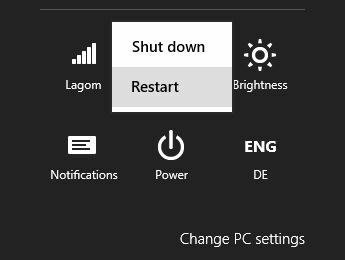
No ambiente de recuperação, vá para Solucionar problemas, Opções avançadas, e finalmente Recuperação da imagem do sistema. Você precisará escolher o sistema operacional de destino; selecione Windows 8. Verifique se a unidade que contém a imagem de recuperação do sistema está conectada, selecione a imagem que deseja restaurar, prossiga para a Próximo janela, clique Terminar e confirme que deseja continuar.
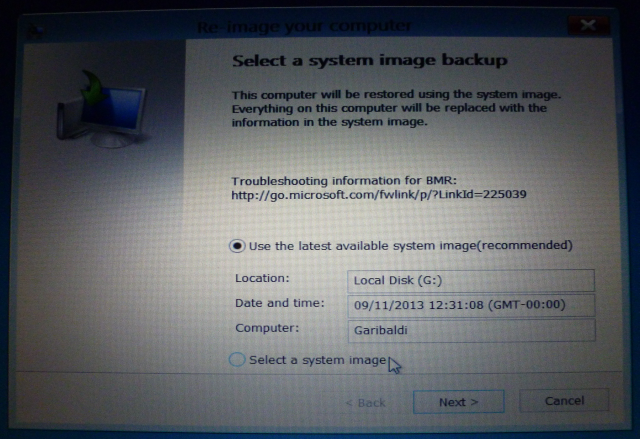
Agora, o Windows deve recriar novamente a imagem do seu computador e, se tudo correr bem, você retornará à sua antiga configuração do Windows 8 em menos de um dia. Bem, ninguém afirmou que era rápido ou fácil, mas com alguns detritos tediosos, pelo menos é possível.
Destino final: Windows 8.1
Sem dúvida, o Windows 8.1 é uma melhoria. É mais elegante e fácil de usar do que seu antecessor. A parte triste sobre toda essa história é que é quase impossível para o usuário médio fazer "downgrade".
Embora a Microsoft esteja se esforçando para simplificar e criar uma experiência suave para o usuário, eles continuam falhando nos detalhes. Os usuários se acostumaram a certos recursos e ainda esperam que o Windows seja um pouco personalizável e controlável. Isso colide com a simplicidade e a flexibilidade, o que, neste caso, torna a preparação para um "downgrade" - o que realmente não é um downgrade, mas uma restauração completa do sistema - um processo tedioso.
Qual é o seu veredicto? Vale a pena atualizar para o Windows 8.1? Se você decidiu reverter, qual foi o seu principal motivo?
Tina escreve sobre tecnologia de consumo há mais de uma década. Ela possui doutorado em ciências naturais, um diploma da Alemanha e um mestrado da Suécia. Sua formação analítica a ajudou a se destacar como jornalista de tecnologia na MakeUseOf, onde agora ela gerencia pesquisas e operações de palavras-chave.

